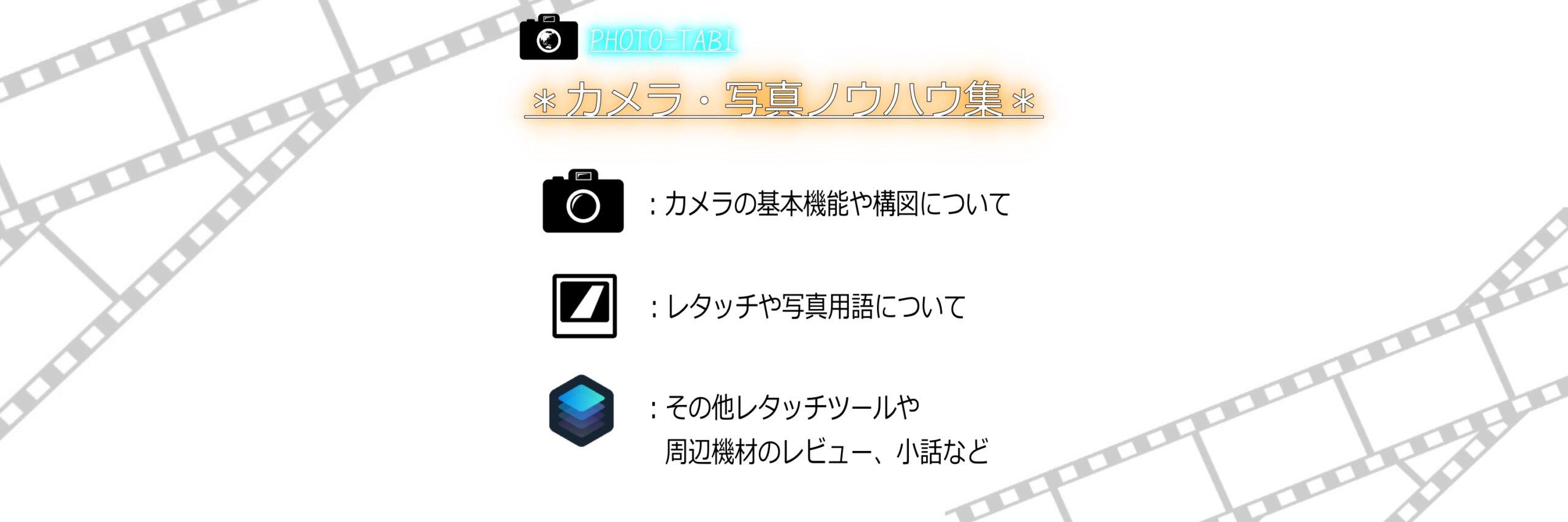こんにちは!
PHOTO-TABIブログを運営しているだいだいと申します。
こちらの記事は、勉強を兼ねて各レタッチについてまとめているレタッチ勉強会の第6回になります。
始めに…
本日は、
「モノクロレタッチ」についてご説明させていただきます。
モノクロレタッチは、何を撮りたかったんだろう?とアルバムに眠っているスナップ写真を一味違った雰囲気に仕上げる素敵なレタッチです!使いこなせると一段とかっこいいレタッチですので、是非お試しください。
今回のレタッチ前後の写真はこちらになります。お気に召したら続きをご覧ください!


モノクロレタッチの方法!
それでは、デジカメで撮影した写真をモノクロに仕上げる方法について、作業手順をご説明していきます!写真によって調整値は異なるので、これを参考に好みのレタッチをお試しください。
①モノクロ変換
撮影時はカラー写真だったため、最初の手順は写真をモノクロに編集するところからです。
Luminar4では白黒変換のツールを使いますが、他のレタッチソフトでも同様の機能があるかと思います。
ここで一つ注意すべきが、モノクロにも色相があるということです。
元はカラー写真だったため、レッド・イエロー・グリーン…とそれぞれの色味に対して彩度や明るさを調整することができます。レタッチするお写真によっては意識をしてください。
例えば、ポートレートの場合は、肌色を暗くし過ぎないように、レッドやイエローは軽めに設定する等、臨機応変にお願いします。
今回は、特に色味のない風景のため、すべてを最大限真っ黒にしました!



②明るさ調整
次に、明るさの調整を行います。
せっかくのモノクロ画像、黒いほどかっこよくなるため、シャドウや黒レベルは可能な限り下げていきましょう。これは、一番黒いところが真っ黒に潰れてしまう前後で調整してください。
ハイライトや白レベルはお好になります。今回は、明暗のメリハリをつけたかったので、白トビしない程度にあげました。
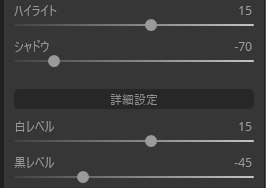


③カラー調整
モノクロ写真ですが、カラーごとに調整ができるため、お好みで調整してください。今回は青と赤を調整することで、一部のコントラストをあげました。

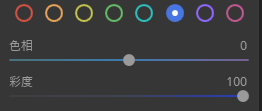


④ディテール調整
線をシャープにすることで、ダイナミックでありつつも繊細な写真に仕上げることが出来ます。モノクロ写真は質感を出せるかがこだわりポイントの1つかと思います。



⑤コントラスト調整
次にコントラストを調整します。明暗の差をよりくっきりと出す作業になるので、よりシックに、ハイライトやシャドウのコントラストをつけていくと良いかもしれません。
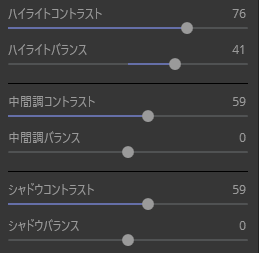


⑥AIストラクチャ
Luminar4だとAIストラクチャといって、質感をダイレクトに操作できる機能があります。やっていることは、ディティールと明瞭度を調整する機能ですね。LightLoomでは、テクスチャなどと表現されていたような…こちらを調整することで、より重々しく立体感のあるモノクロ写真になりますので、是非ご利用ください。
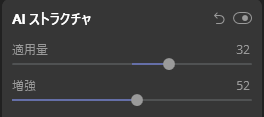


最後に…
モノクロレタッチに関するご紹介はいかがでしたでしょうか?
失敗と思ってフォルダに眠っているお写真でも、モノクロレタッチをすることでダイナミックなお写真に変身することができます。是非、お試しください!
本日はここまでとなります。
最後まで読んでいただき、ありがとうございました。
また、前回の記事はこちらになります。
よかったらご覧ください。
カメラやレタッチのリンク集
その他の記事についてはこちらをご覧ください。
レタッチの方法や、Luminar4の解説をしております。